Seit dem Update von Cross auf 2.5 unterstützt Mixvibes das Harmonic Mixing. Damit hatte die mittlerweile 10 Jahre alte französische Software-Schmiede in meinen Augen ein echtes Ausrufezeichen gesetzt. Nun wurden bei der Track-Analyse nicht nur die Geschwindigkeit und der Spitzenpegel ermittelt, sondern bei Bedarf auch gleich die Tonart mit. Damit können nahtlose Mixübergänge realisiert sowie Mashups und harmonische Mixtapes erstellt werden. Und das ist längst nicht alles, was Cross zu bieten hat.
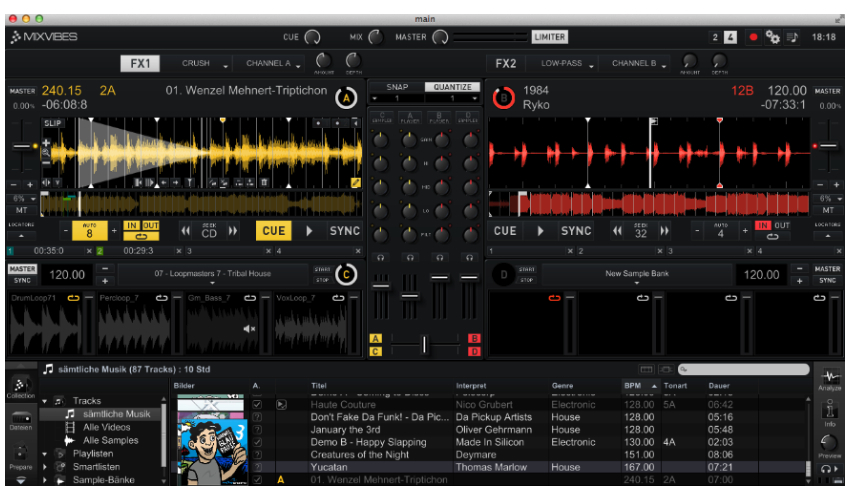
Seit die Applikation im letzten Jahr mit der Veröffentlichung von 2.0 die Arena der seriösen DJ-Programme betreten hat, wurde kontinuierlich weiter an der Optimierung gearbeitet. Mit Version 2.6 nahm der Recordbox-Sync Einzug in die Feature-Liste der Software. Nahezu in monatlichen Abständen stellte Mixvibes Updates bereit und es kamen viele neue Features hinzu. Was das Software-Flaggschiff aus dem Hause Mixvibes mittlerweile für 109,99 € alles mitbringt, schauen wir uns im Folgenden etwas genauer an.
Details
Produktbeschreibung
Mixvibes Cross 3.0 ist zunächst einmal eine klassische DJ-Software, die sowohl für Anfänger als auch für professionelle DJs grundsätzlich gut geeignet ist. Für DJs, die gleichzeitig mit Visuals arbeiten, hat der Hersteller mit diesem Update einen Videomixer in Cross integriert.
Wer ohne Controller mit integrierter Soundkarte auskommt, braucht aber zumindest ein externes Audiointerface wie z.B. Mixvibes U-Mix 44. Cross. Die Applikation läuft aber im Prinzip mit jeder Soundkarte.
Installation und Einstellungen
Nach der Installation der Software werden die Einstellungen vorgenommen. In das Menü gelangt man entweder über einen Klick links oben auf „Cross“ und dann auf „Einstellungen“ oder direkt von der GUI des Programms über das entsprechende Icon, welches rechts oben zwischen dem Aufnahme- und dem Playlist-Button platziert ist.
Cross – Einstellungen und Konfigurationsoptionen
Allgemeines
In den Einstellungen wird unter anderem der Sicherheitsmodus aktiviert und auch festgelegt, welche Parameter bei der Analyse berücksichtigt werden (Tonart, Gain, BPM und Peak). Für die Geschwindidkeit in BPM legt man im Erkennungsbereich das Grundtempo fest: Standard (75-100), Langsam (50-100) oder Schnell (100-200). Im Sync-Modus besteht die Auswahl zwischen Beat, Bar und Cycle. Letzterer verschafft einen guten Überblick und eignet sich zur Erkennung, an welcher Stelle in dem jeweiligen Musikstück sich ein Übergang anbietet. Mit aktivem Sync-Link-Modus folgen alle Decks dem Master.
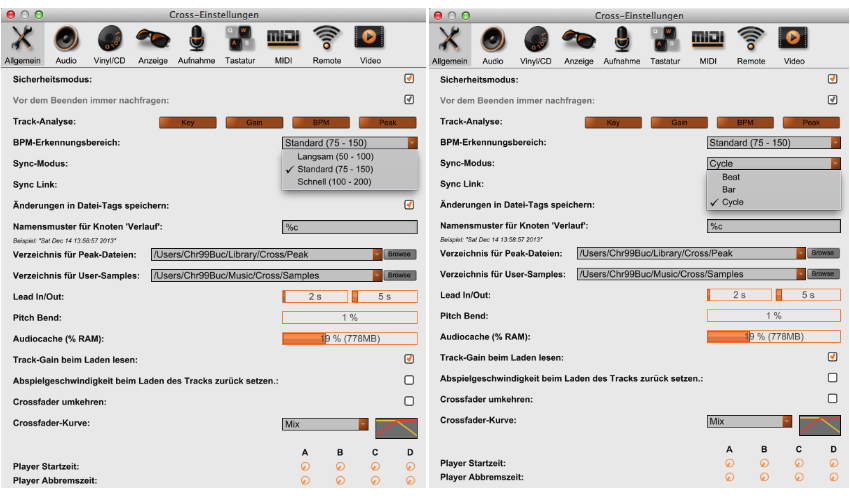
Sämtliche Änderungen in den Tags werden automatisch gespeichert, wenn dieses Feature in den Preferences aktiviert ist. Zudem bestimmt man bei Bedarf Namensmuster für den Verlauf und legt Verzeichnisse für Peak Files sowie Anwender Samples fest. Beim Audiocache wird abhängig von der Leistungsstärke des Rechners eingestellt, wieviel Prozent des RAM beansprucht werden sollen. Die Werte, die zur Auswahl stehen, liegen in zwischen 60% (2,46 GB) und 19% (778 MB).
Der individuelle „Track Gain“ wird beim Laden berücksichtigt oder eben nicht. In der darunter liegenden Einstellung wird die Abspielgeschwindigkeit (Pitch) beim Laden von Tracks wahlweise zurückgesetzt. Für fortgeschrittene Anwender gibt es die Möglichkeit, mit einem Drehregler pro Deck bzw. pro Sampler-Pad sowohl die Start- als auch die Abbremszeit festzulegen, die Crossfader Kurve zu bestimmen (Mix, konstante Leistung, konstante Lautstärke oder Benutzerdefiniert) sowie eine exakte Sekundenzahl für den Lead-In bzw. Out und den Prozentsatz für den Pitchbend einzugeben. Im Zweifelsfalle empfiehlt es sich, die Voreinstellungen erst mal unverändert zu übernehmen und dann nach den ersten Einstellungen zu schauen, was sich bei Bedarf optimieren lässt.

Audio
Hier nimmt man sämtliche Audioeinstellungen zur Konfiguration von externen Soundkarten und Hardwarecontrollern vor, legt die Standard Samplingfrequenz in kHz, die Puffergröße in Samples, sowie Eingangs- und Ausgangskanäle fest und bestimmt je nach Arbeitsweise das passende Routing. Die Hardware von Mixvibes wird automatisch konfiguriert. Den Mixtrack Pro z.B. erkennt Cross, sobald man den Controller über die USB-Schnittstelle mit dem Rechner verbindet.
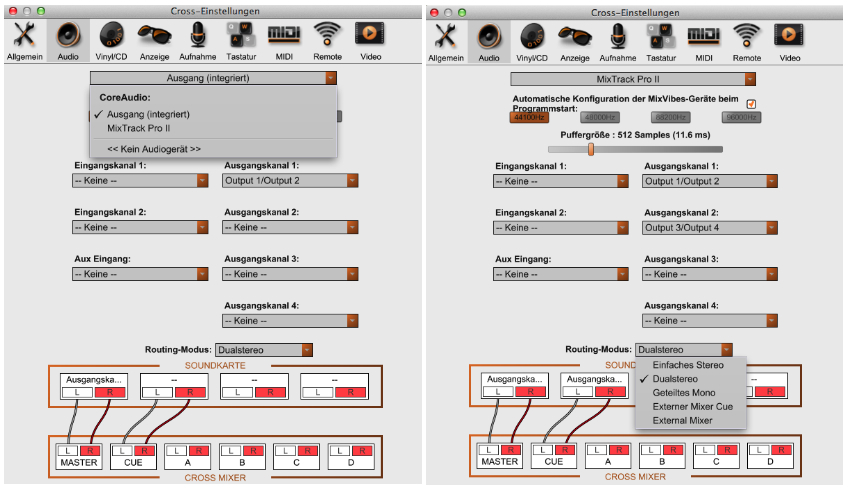
Anzeige
In diesem Untermenü wird die Benutzeroberfläche den eigenen Bedürfnissen angepasst. Angefangen mit der Anzahl der Decks (zwei oder vier), über die Nutzung zweidimensionaler Effekte, Spracheinstellungen (Englisch, Deutsch, Französisch, Spanisch oder Italienisch), die Anzeige der Beatgrids bis hin zur Darstellung der Tonarten (Classic, Harmonic).
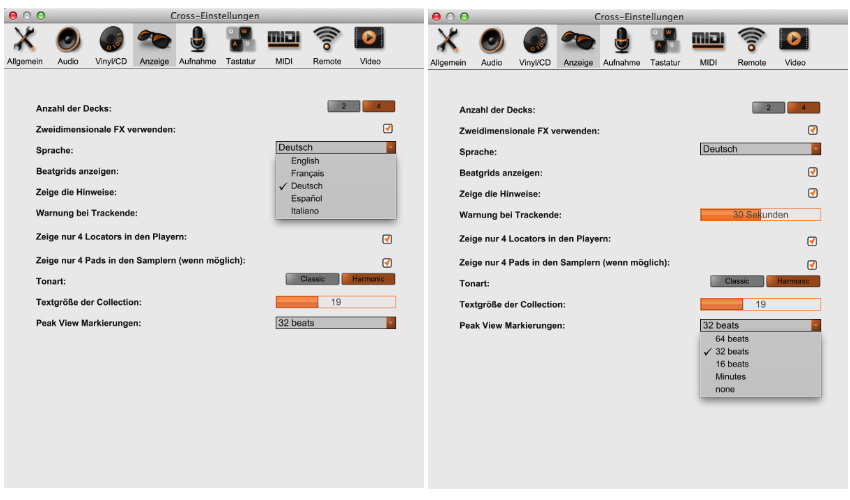
Aufnahme
Damit ja kein DJ-Mix in Vergessenheit gerät, kann ein automatischer Aufnahmestart bei Beginn der Session aktiviert werden. Im Aufnahmeverzeichnis legt man manuell den Ordner fest, in welchen die Audiodateien geschrieben werden. Zudem werden hier die Optionen offeriert, die Namensmuster für die Aufzeichnungen festzulegen, den Eingang für die Aufnahme (separates Deck, MIx oder Aux-In) sowie das Audioformat zu bestimmen. Je nach Vorliebe können Mixe als Flac, WAV, AIFF (16 Bit) oder Ogg File aufgezeichnet werden. Beim Format „Ogg Vorbis“ erscheint zudem ein Slider, um die Aufnahmequalität zu definieren. Hierbei gilt, je höher die Zahl, umso besser ist die Qualität. Dabei sollte man beachten, dass mit zunehmender Qualität auch die Größe der Files ansteigt.
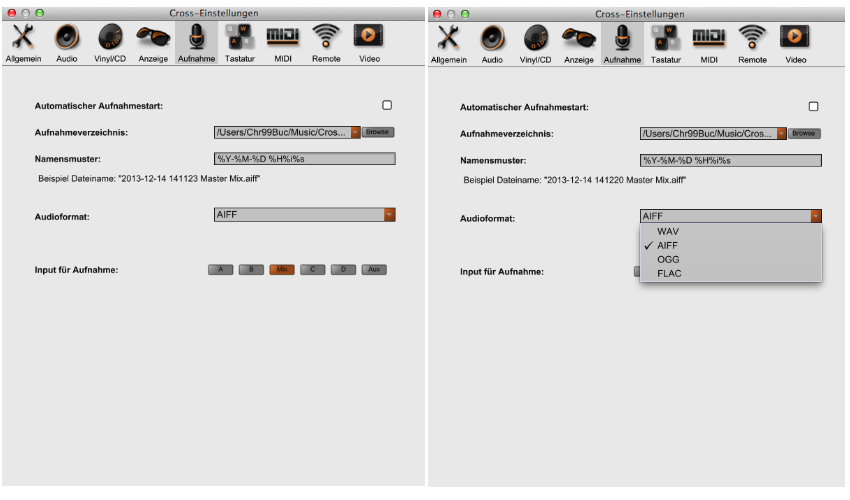
Tastatur
Falls mal kein DJ-Controller zur Verfügung steht oder man Playlisten und Tracks vorbereiten möchte, kann Cross auch mit der Tastatur des Laptops gesteuert werden. Cross hat hierfür ein Keyboard-Mapping parat, welches automatisch aktiv ist, wenn man die Software startet. Im Nutzerhandbuch auf Seite 150 gibt es einen Überblick für bereits integrierte Shortcuts. Man hat jedoch auch die Möglichkeit, eigene Shortcuts zu definieren, die das Default Mapping nicht beinhaltet und falls diese nicht mit einem Schloss Icon versehen sind. Eingebettete Mappings können nicht verändert werden. Eine Liste aller verfügbaren Mappings, wie z.B. FX1 oder 2, Mixer, Player 1 oder 2, Recorder, Sampler,m Synchronisationstools etc., findet man in den Voreinstellungen beim Tab für die Tastatur. Die Liste zeigt die verschiedenen Befehlskategorien, die zugeordnet werden können. Eine genaue Anleitung, wie man dann vorgeht, findet sich ebenfalls im Handbuch.
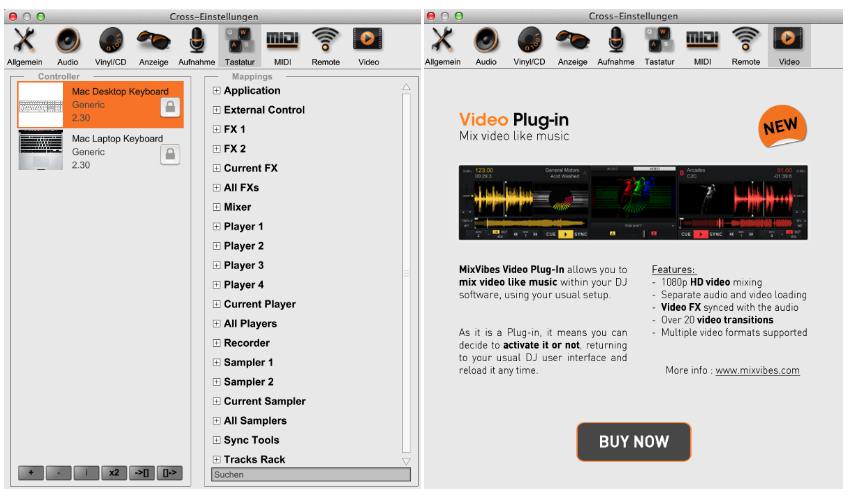
MIDI
Mittlerweile unterstützt Cross über 80 Modelle gängiger und populärer MIDI-Controller. Angefangen von Herstellern wie Akai über Pioneer oder Numark bis hin zu Vestax findet einiges Support. Es gibt Auto-Mappings, die einfach übernommen werden können. Dank MIDI-Macros besteht jedoch auch die Möglichkeit zur manuellen Zuweisung der jeweiligen Steuerelemente. Dazu wird ein bestehendes Mapping aus der Liste in den Voreinstellungen dupliziert und dann den eigenen Bedürfnissen gemäß verändert. Die MIDI-Optionen von Cross gehen gemäß der Preisklasse in Ordnung, kommen aber an die Flexibilität des MIDI-Mappers in Native Instruments Traktor nicht heran.

Remote
Es ist auch möglich, Cross mit einer speziell dafür entwickelten Remote-App über iPhone, iPad oder iPod Touch zu steuern. Das jeweilige Gerät übernimmt dabei die Funktion einer Fernbedienung. Die App simuliert sozusagen einen externen Wi-Fi DJ-Controller. Die Kommunikation zwischen Cross und der Remote-Applikation ist bidirektional. Dadurch ist es möglich, sämtliche Befehle zur Steuerung von Cross von der App aus zu senden. Gleichzeitig sind die Namen der geladenen Tracks und alle Informationen zur Wiedergabe (aktuelles Tempo, aktuelle Wiedergabeposition, verbleibende Spielzeit usw.) auf dem Bildschirm der Remote App sichtbar. Erhältlich sind die Remote Apps im Apple Storefür knapp 9 €.
Ist die Remote App installiert, muss noch der WLAN-Adapter des Laptops konfiguriert werden. Die Schritte hierfür sind ganz unterschiedlich und richten sich nach dem jeweiligen Betriebssystem (Windows XP, Windows 7 und Mac OS X). Dazu findet man im Handbuch zur Software sehr detaillierte Anweisungen. Sobald ein WI-Fi Netzwerk geschaffen wurde, kann die Remote App mit Cross Verbindung aufnehmen.
Video DJs, die Visuals in ihr Set integrieren möchten, können hier sämtliche Voreinstellungen treffen: Auswahl der Videogeräte (interne oder externe Kamera) und in welcher Qualität (von 240p bis 1080p), die Blend-Modi, Übergänge, Effekte und ganz allgemeine Einstellungen wie z.B. Output und Sampler Ratio Modus. In der Bedienungsanleitung findet man hierzu momentan noch keine Angaben. Bei Fragen kann man sich jedoch im Forum von Mixvibes schlau machen, den Support anschreiben oder einfach mal verschiedene Einstellungen ausprobieren
Features
GUI
Das Layout wurde inzwischen vielfach überarbeitet und stetig verbessert. Dank einer modularen Benutzeroberfläche ist es mit Cross möglich, die individuell relevanten Tools selbst zusammenzustellen. Unter „Ansicht“ wird das Erscheinungsbild der Software den eigenen Bedürfnissen entsprechend konfiguriert. Zur Verfügung stehen hier je nach Bedarf zwei oder vier Decks. Zwei der Decks können auch als reine Sampler Decks mit je acht Slots genutzt werden. Dazu können Beatmatcher, Effekt-Units und eine Sync-Zone (so nennt Cross die Snap- und Quantisierungsfunktion) selektiert und der Vollbildmodus aktiviert werden. Hat so ein bisschen was von einem Baukastensystem. Auch die neue Videofunktion läss sich mit einem Klick oben links auf das Filmstreifensymbol ein- und wieder ausblenden.
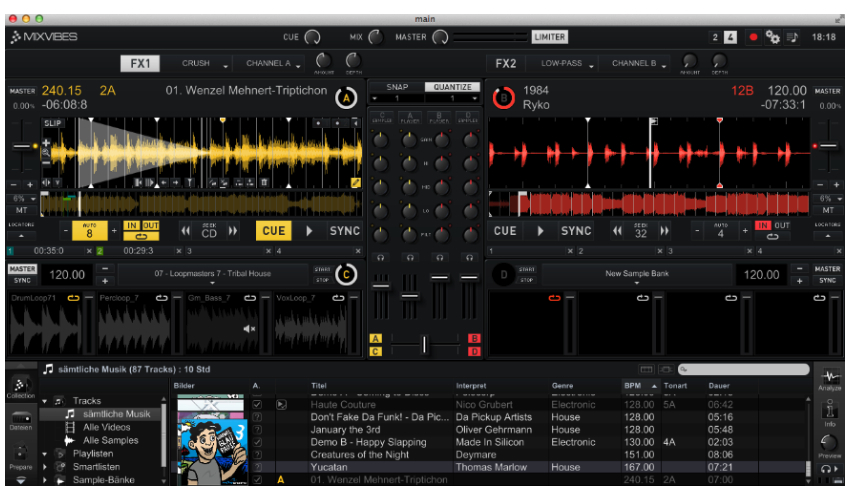
Player/Decks
Auch hier können aufgrund der modularen Benutzeroberfläche sämtliche Features wahlweise angezeigt werden oder nicht. Dazu zählen Cover Art, der Beatgrid Editor und der Locator. Mit dem Locator lassen sich pro Track acht Cue Points oder Loops setzen und abspeichern. Die jeweiligen Punkte innerhalb des Musikstücks sind gut zu erkennen und das sowohl im zoombaren Wellenform Display als auch in der Anzeige der gesamten Trackübersicht darunter.
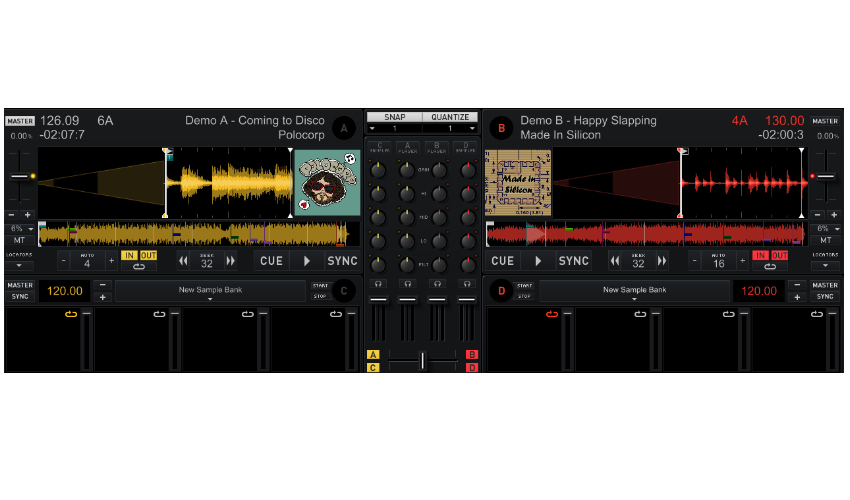
DJ-Mixer
Hier bietet Cross je nach Bedarf einen einfachen Zwei- oder Vier-Kanalmixer mit einem virtuellen Drehregler für Gain, ein bipolares Filter (Low/High-Pass) sowie einem klassischen Dreiband-EQ pro Deck. Darunter finden wir die Vorhör-Taste (Cue), den Channel Fader und natürlich den horizontal arrangierten Crossfader (zwischen den Decks A und B bzw. zwischen A/C & B/D) vor. Es folgen Hörbeispiele für den Dreiband-EQ und das bipolare Filter.
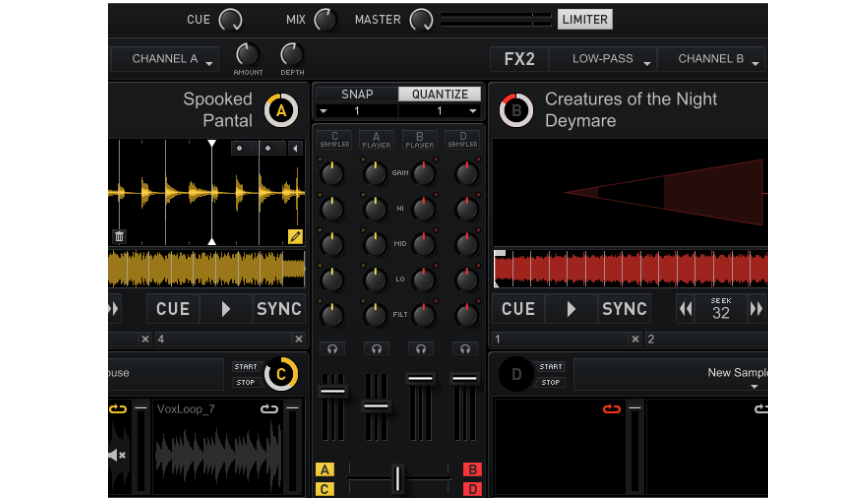
Effekte
Die beiden Effekt-Units liegen in einer schmalen Reihe direkt über den Abspielgeräten. Jede Einheit ist mit jeweils 14 Effekten ausgestattet, die aus einer Drop Down Befehlsübersicht ausgewählt werden. Direkt daneben befindet sich das Router Menü, wo die Units entweder einem der Decks A oder B, dem Output Master oder den Samplebänken C und D zugewiesen werden. Außerdem stellt die Software zwei virtuelle Dreh-Controller zur Steuerung der Effektintensität und der Modulationstiefe bereit.
Zur Verfügung stehen Low Pass- und High Pass-Filter, Echo und Delay, Phaser und X-Phaser (ein Phaser mit fixem Feedback und auf Tempo synchronisiertem LFO), Flanger und Jet (ein Flanger mit LFO), Transform, Chopper (ein temperamentvolles Autofilter mit LFO), Crush (ein Verzerrer, ähnlich dem Bit Crusher), Bliss ( „White Noise“ sowie Brakes zum Anhalten der Turntables) und Roll (ein Beatrepeater).
Egal, welchen Effekt ich auch getestet habe, ich hatte keinerlei Probleme mit Hick Ups oder Rucklern in den Audios. Cross lief weiter wie geschmiert. Was die Sounds der Effekte anbelangt, das ist ja immer auch eine Frage des persönlichen Geschmacks. Grundsätzlich muss man feststellen, dass die Effekte hinsichtlich der Klangqualität an die Platzhirsche noch nicht ganz herankommen. Aber was nicht ist, kann ja noch werden, ein paar wirklich gut klingende FX gibt es aber schon. Ich mag Crush, denn damit kann man schöne artifizielle Verzerrungen erzeugen. Er klingt nicht ganz so hart wie der Bit Crusher, aber auch diese etwas sanftere Version hat es in sich. Sehr effektiv ist auch Jet, der Flanger mit integriertem LFO ist nicht umsonst nach einem Flugzeug benannt. Mit diesem Sound kann man seine Crowd auf dem Dancefloor schon mal abheben lassen und wer sich beim Einsatz von Effekten gern selbst überraschen lässt, der Chopper ist von unberechenbarem Charakter und sorgt mitunter für seltsame Klänge.
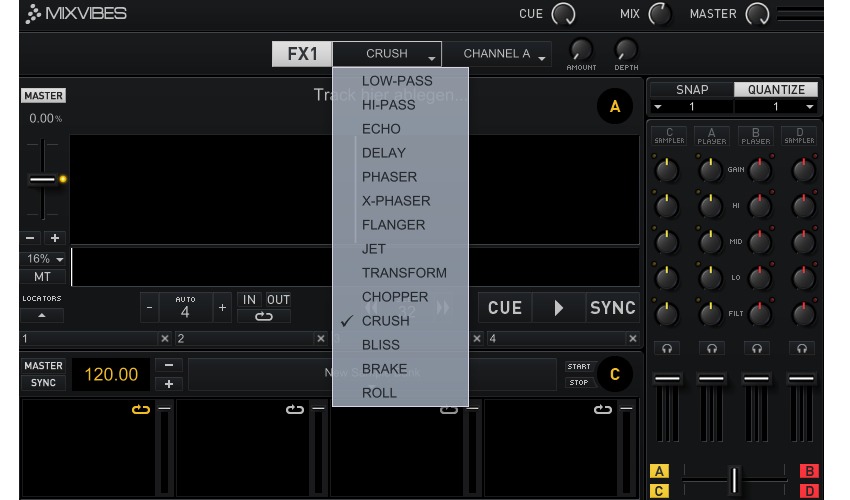
Sampler
Für DJs, die mit Samples arbeiten und diese in ihren Livemix integrieren wollen, hat Mixvibes schon seit Version 2.0. auch zwei Sampler mit jeweils 8 Slots im Angebot. Das heißt bis zu acht Samples können gleichzeitig pro Sampler abgespielt werde. Da ein DJ ja üblicherweise seine Stücke abwechselnd von Deck A oder Deck B abfeuert, können die Sampler in der automatischen Voreinstellung mit je einem Player kombiniert werden. Die ersten beiden Player werden von links nach rechts mit A und B, die zweite Reihe darunter, egal ob Player oder Sampler, mit C und D bezeichnet. Möglich sind folgende Kombinationen: Zwei Decks und zwei Sampler – A/C und B/D, die Player A,B, D und Sampler C oder die Player A,B,C und Sampler D.
Was das Abspielen der Soundfiles betrifft, gibt es drei verschiedene Modi: Entweder „One Shot“, „Loop“ oder „Halten“, so dass die Wiedergabe des Samples fortfährt, solange wie das jeweilige Pad gedrückt gehalten wird. Die Geschwindigkeit wird per „Sync“-Button mit dem BPM-Wert des zugehörigen Players gleichgeschaltet. Außerdem verfügt jeder Sample-Slot über einen eigenen Lautstärkeregler, der erscheint, sobald man darauf klickt. So wird die Lautstärke individuell justiert. Die Sampler-Sektion lässt sich gebrauchen, dennoch hinkt der Vergleich mit den Platzhirschen noch, hier haben Serato und Traktor doch noch einen unübersehbaren Vorsprung.

Wenn ein Sample im Loop-Modus abgespielt wird, besteht die Möglichkeit, die Wiederholfrequenz zu bestimmen. Zum Beispiel kann ein Loop in jedem 16. Takt abgespielt werden. Die Entwickler von Mixvibes nennen dieses Feature „Rolling Frequency“.
Snap & Quantisierung für Loops, Locators und Cue Points
Mit dem Beatgrid Feature können Loops, Locators und Cue Points entweder auf die aktuelle Wiedergabeposition eingestellt werden oder sie springen mit aktivierter Snap-Funktion automatisch auf den zuvor in der Längenanzeige bestimmtem Schlag im Beatgrid. Die Snap- & Quantisierungsfunktion kann sowohl mit den Sample Decks als auch mit den regulären Decks genutzt werden. Ist diese aktiv, laufen sämtliche Loops und Samples im gleichen Rhythmus. Die Synchronisation mit Snap funktioniert in Schritten von 1/8 bis 1. Bei der großflächiger angelegten Quantisierung läuft dieselbe von 1/8 bis 16. Verdeutlicht wird die Synchronisation durch zwei farbige Balken, die sich im Uhrzeigersinn bewegen.
Die Quantisierungsfunktion stellt sicher, dass sämtliche Aktionen, die durchgeführt werden, um die Wiedergabeposition zu ändern (wie z.B. zu einem Locator zu springen) mit dem Referenz -Beatgrid synchronisiert werden. Für alle Aktionen, die sich auf den Player beziehen, ist das Beatgrid des jeweiligen Tracks, das Referenz-Beatgrid.
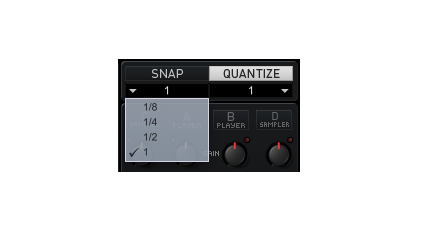
Musikdatenverwaltung in Cross
Der Browser für die Musikdaten ist in der unteren linken Hälfte der Benutzeroberfläche zu finden. Die Cross Musiksammlung, genannt Collection, ist eine eigene Datenbank, in die sämtliche Tracks importiert werden müssen. Importieren lassen sich Musik und Playlisten von iTunes, Traktor, Virtual DJ und Rekordbox sowie Musikdateien von externen Festplatten. Das geht schnell und unkompliziert. In der wie gewohnt links arrangierten Baumansicht liegen Verknüpfungen auf alle Tracks, die Playlisten, die Smartlisten sowie auf die Sample-Bänke. Auch der Verlauf kann hier angewählt werden. Hier befinden sich zudem noch direkte Zugriffe auf einen klassischen Datei-Browser und auf iTunes, die Autoplay Funktion und die Prepare-Listen, um verschiedene virtuelle „Plattenkoffer“ zu packen. All diese Dock-Tasten lassen sich nach Bedarf neu anordnen oder auch entfernen. Das ist auf jeden Fall ein großer Vorteil gegenüber anderen Softwarelösungen wie z.B. Traktor! Da gibt’s nach wie vor nur Playlisten und Ordner. Virtuelle Crates können dort nicht angelegt werden. Mit diesem Feature ist BPM von Alcatech schon 2006 vorangeprescht. NI haben es bis heute nicht integrieren können oder wollen! Hier sind Mixvibes mit Cross ganz vorn!
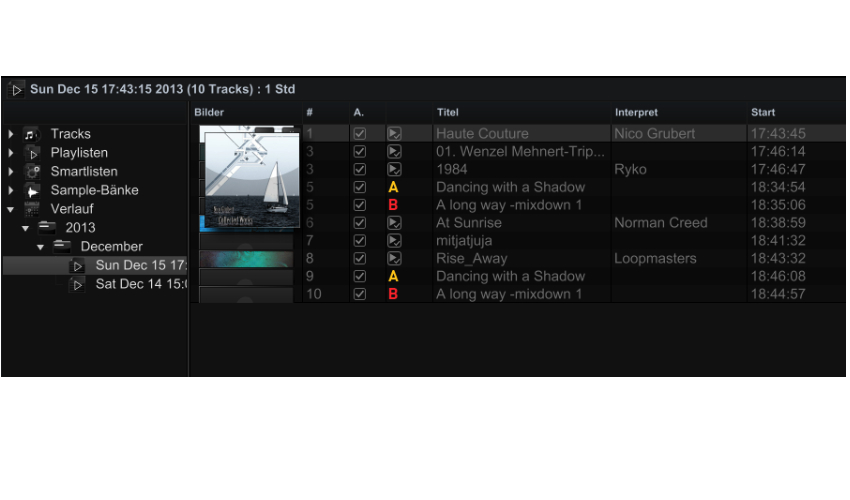
Specials: Brandneu und heiß!
Rekordbox Synchronisation
Einer der Highlights der letzten Upgrades: Mixvibes Cross lässt sich seit Version 2.6 und als erste Digital DJ Software mit Rekordbox synchronisieren. Rekordbox wurde schließlich von Mixvibes entwickelt und so wundert es uns nicht, dass Cross zur Zeit die einzige Software ist, die diese Kompatibilität anbietet.
Rekordbox ist eine Anwendung zur Verwaltung von Musikdateien, die speziell zur Wiedergabe mit einem CDJ-Player wie z.B. dem Pioneer CDJ-2000NXS konzipiert wurde. Die Software funktioniert in etwa wie „ iTunes für DJs“. Auf Basis der eigenen Musikbibliothek lässt sich so ein DJ-Set vorbereiten. Dabei stehen hilfreiche Funktionen zur Verfügung, z.B. die Anzeige der Songs in Wellenform, Track-Analyse zur Generierung von BPM-Informationen und Speicherung der Daten im ID3-Tag zur Verwendung auf kompatiblen Playern sowie das Erstellen von Playlisten und Exportieren (z.B. auf ein USB-Speichergerät).
Ihr volles Potential entfaltet Rekordbox in Kombination mit einem kompatiblen CDJ-Player. Dann lassen sich z.B. Positionsinformationen für Cues, Loops und Hot Cues auf dem CDJ festlegen und speichern. Auch für eine blitzschnelle Datenbanksuche und z.B. die Anzeige von Wellenformen und quantisierten Beatgrids ist gesorgt. Rekordbox ist auch als App für iOS und Android erhältlich. Damit kann die DJ-Performance überall vorbereiten werden. Dazu überträgt man Musikdateien vom PC auf ein mobiles Gerät, setzt Cue Points und Loops, passt die Beatgrids an und vieles mehr.
Mit Rekordbox erstellt man Soundlibrarys direkt auf dem USB-Datenträger. Beim Synchronisieren mit Cross werden automatisch sämtliche Play- und Smartlisten, Ordner, ID-Tags, Cuepoints sowie Hot Cues mit abgespeichert und übernommen. Statt mit Laptop geht es nun mit dem USB-Stick in die DJ-Kabine. Leider funktioniert der Sync bislang angeblich nur in eine Richtung: von Cross nach Rekordbox! Man kann jedoch nicht von Rekordbox zu Cross synchronisieren. Auch mit dem dynamischen Beatgrid von Rekordbox scheint Cross bislang nicht kompatibel zu sein. Aber da Mixvibes diese Feature ja erst eingeführt hat und ständig bemüht ist, Cross zu optimieren, ist es vermutlich nur eine Frage der Zeit, bis diese Unannähmlichkeiten behoben sind.
Harmonic Mixing
Seit 2.5.0 unterstützt Cross jetzt auch Harmonic Mixing. Die Software erkennt automatisch beim Importieren der Musikstücke die jeweiligen Tonarten. Diese werden im Browser auch angezeigt, wenn gewünscht. Außerdem werden sämtliche Titel, die mit dem Track der gerade läuft, kompatibel sind, „ge-highlightet“. So erkennst du sofort, welche Stücke miteinander harmonieren. Kompatible Songs leuchten in strahlendem Orange. Die Tonhöhe lässt sich manuell in Halbtonschritten verändern oder automatisch dem Tuning des Mastertracks anpassen.
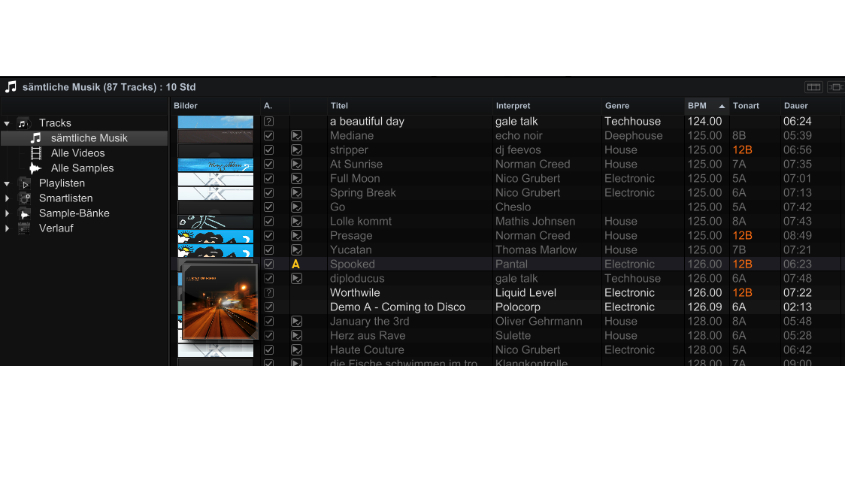
Farbige Wellenformanzeige nach Frequenzen
Das Anzeigen der Wellenformen in Farbe war schon in vorherigen Versionen möglich. Cross 3.0 stellt nun endlich das lang erwartete Feature der farbigen Darstellung der einzelnen Frequenzen vor. Das heißt, Low, Mid, und High Frequenzen werden ab sofort in der Waveform in unterscheidlichen Farben angezeigt, wenn diese Funktion aktiviert wird. Dadurch wird die Struktur und Energie eines Tracks viel deutlicher dargestellt als bisher. Fast so, als würde man in den Sound hineinschauen. Zur Auswahl stehen drei verschiedene Farbmodi: Nexus (= blau), das bunte Spectrum (= Multicolour) und Legacy in rot und gelb. Coole Sache!
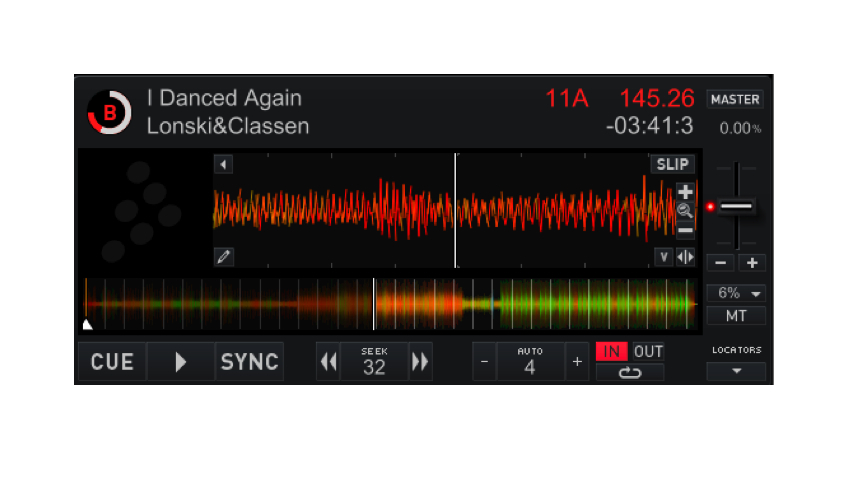
Video
Während es bim letzten Upgrade noch ein Video Plug-n gab, was Cross Nutzer optional erwerben konnten, hat Mixvibes mit 3.0 noch mal so richtig einen draufgelegt. Okay, die Idee ist nicht neu. Es gibt schon andere Hersteller, die ihr Produkt mit zusätzlichen Video-Features versehen haben. Allerdings liegt der Fokus, von Serato Video SL mal abgesehen, bislang eher bei den Musik Librarys. Die Art und Weise, wie Cross 3.0 Videofunktionen in einer DJ Software integriert, ist bislang ziemlich einzigartig.
Zunächst kann jeder DJ selbst entscheiden, wie tief er in das Videomixing einsteigen will. Angefangen von der Frage, die Videos selbst zu steuern oder den automatischen Mixmodus zu aktivieren, so dass die Clips der Musik folgen – es gibt unterschiedliche Komplexitätslevel. Man kann Cross nutzen, um schlichtweg Videos abzuspielen, man kann aber auch ziemlich experimentell werden. Es stehen zwei vollfunktionsfähige A/V-Player bereit, die zusammen mit Mixer und FX-Slots drei Betriebs-Modi bieten: entweder nur Visuals, nur Sound oder beides gleichzeitig zusammen steuern.
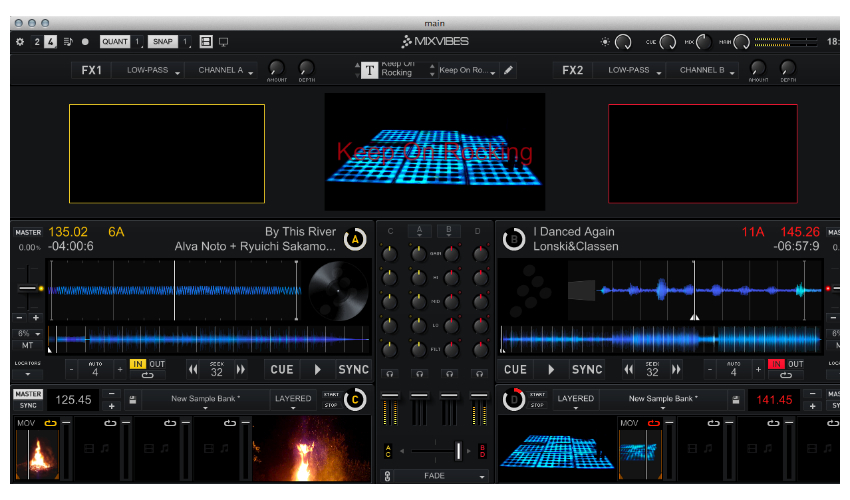
MIDI-Controller
Was die externe Steuerung anbelangt, ist Cross inzwischen mit sehr vielen DJ-Controllern (hier eine Liste) kompatibel, angefangen von Akai über Native Instruments oder Pioneer bis hin zu Vestax. Mehr als 70 MIDI-Mappings für populäre Controller stehen zur Verfügung, z.B. Pioneer DDJSX, Numark 4TRAK, Vestax Spin 2 und Native Instruments NI Kontrol S4 und X1.
Hinzu kommt noch die hauseigene Hardware-Palette mit dem U-Mix Control, VFX Control, U-Mix Control Pro 2 und U-Mix Control 2. Auch der Einsatz von iPhone oder iPad zur Software-Kontrolle ist möglich. Wir haben zum Testen einen Numark Mixtrack Pro 2 angeschlossen.

























ADSdiscoKID sagt:
#1 - 07.02.2014 um 03:13 Uhr
Ja danke endlich hat mal einer meine Lieblingssoftware richtig getestet. Und das auch vernüftig und endlich sacht mal einer das diese Software durch aus ins Profielager gehört.2 Kleinigkeiten noch ja ihr habt recht der deutsche Support ist etwas schlecht. Aber da für ist das User Forum super und die User sind sehr hilfsbreit.
Midimapper ja is nicht so umfangreich dafür aber sehr leicht zuverstehen. Und wer mehr möcht der hat die Möglichkeit eine Programm zu nutzen das ein fleißiger User geschrieben hat hier mit läßt sich auch sehr leicht Midiout programmieren. ( http://danlin.de/projekte/c... )Sonst sehr guter und ehrlicher Bericht.